在Adobe Photoshop这款强大的图像处理软件中,智能滤镜(Smart Filters)是一项非常实用的功能,它允许用户以非破坏性方式应用和调整滤镜效果,为图像编辑提供了极大的灵活性和可编辑性。那么,智能滤镜究竟藏在哪里呢?让我们一步步来探索。
**一、智能滤镜的启用前提**
首先,值得注意的是,智能滤镜并非在所有图层上都能直接应用。为了使用智能滤镜,你需要确保你的图层是一个智能对象(Smart Object)。智能对象可以保留图像的原始内容和特性,同时允许你应用非破坏性编辑。将图层转换为智能对象的方法很简单,只需在图层面板中右键点击图层,选择“转换为智能对象”即可。
**二、找到智能滤镜面板**
一旦你的图层成为了智能对象,就可以开始应用智能滤镜了。在Photoshop的工具栏中,找到“滤镜”菜单(Filter),点击后会展开一系列滤镜选项。选择你想要的滤镜效果后(如“模糊”中的“高斯模糊”),Photoshop会自动将该滤镜作为智能滤镜应用到你的智能对象上。此时,在图层面板中,你会看到该图层下方出现了一个带有小图标(通常是一个滤镜图标)的折叠区域,这就是智能滤镜面板。
**三、编辑智能滤镜**
智能滤镜的强大之处在于其可编辑性。你可以随时双击智能滤镜面板中的滤镜名称,重新调整其参数,或者完全移除滤镜效果,而不会影响原始图像。此外,智能滤镜还支持堆叠使用,你可以在一个智能对象上连续应用多个滤镜,并通过调整它们的顺序和参数来达到理想的视觉效果。
**四、智能滤镜的保存与分享**
最后,值得一提的是,智能滤镜的应用结果是可以被保存和分享的。当你完成编辑并保存PSD文件时,所有智能滤镜的设置都会被一并保存下来。这样,你就可以在将来随时打开该文件,继续编辑或调整滤镜效果了。同时,你也可以将包含智能滤镜的智能对象作为图层样式或模板分享给其他人使用。
通过以上步骤,相信你已经对Photoshop中的智能滤镜有了更深入的了解。无论是专业设计师还是图像编辑爱好者,掌握智能滤镜的使用都将大大提升你的工作效率和创作能力。